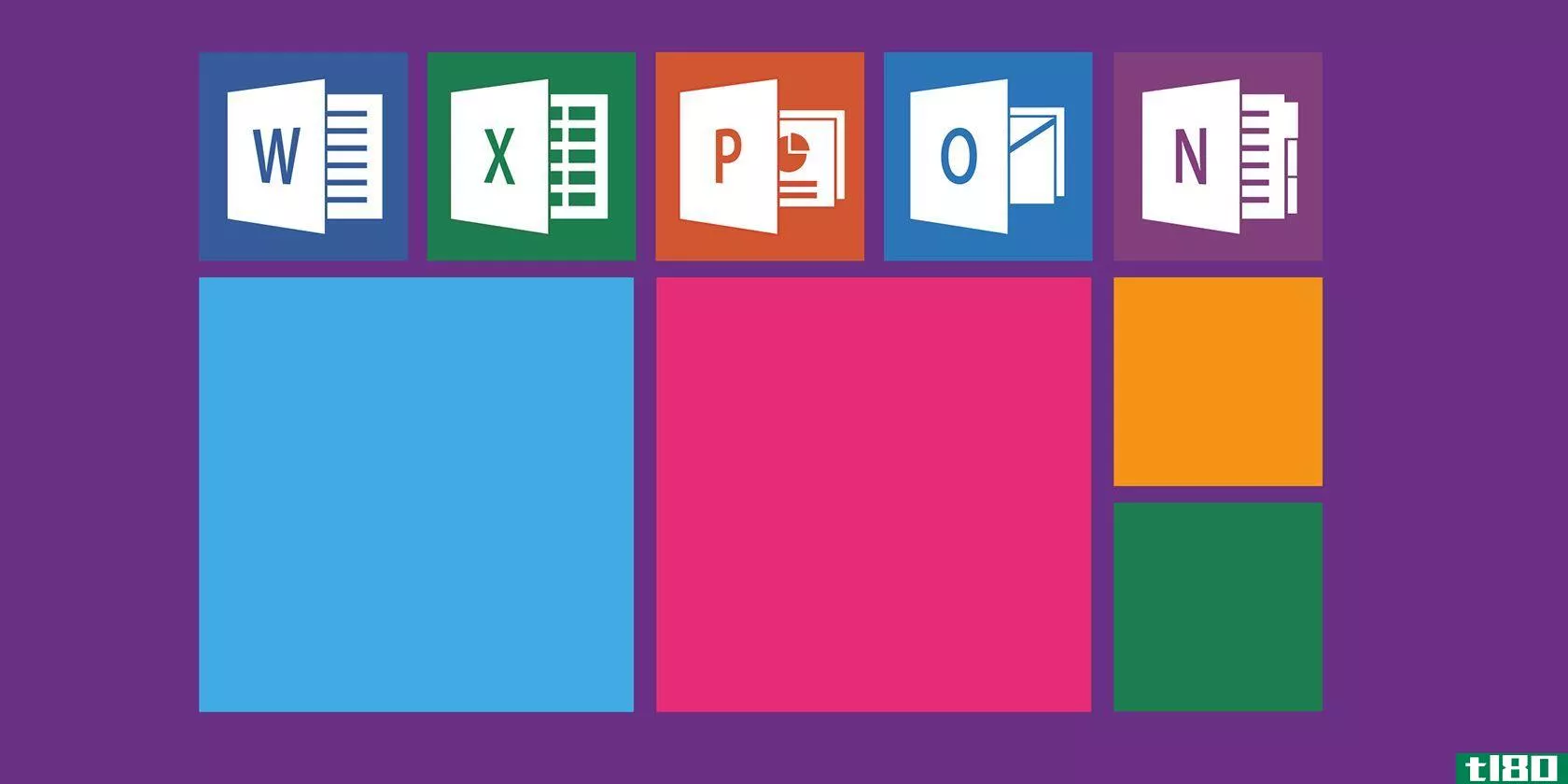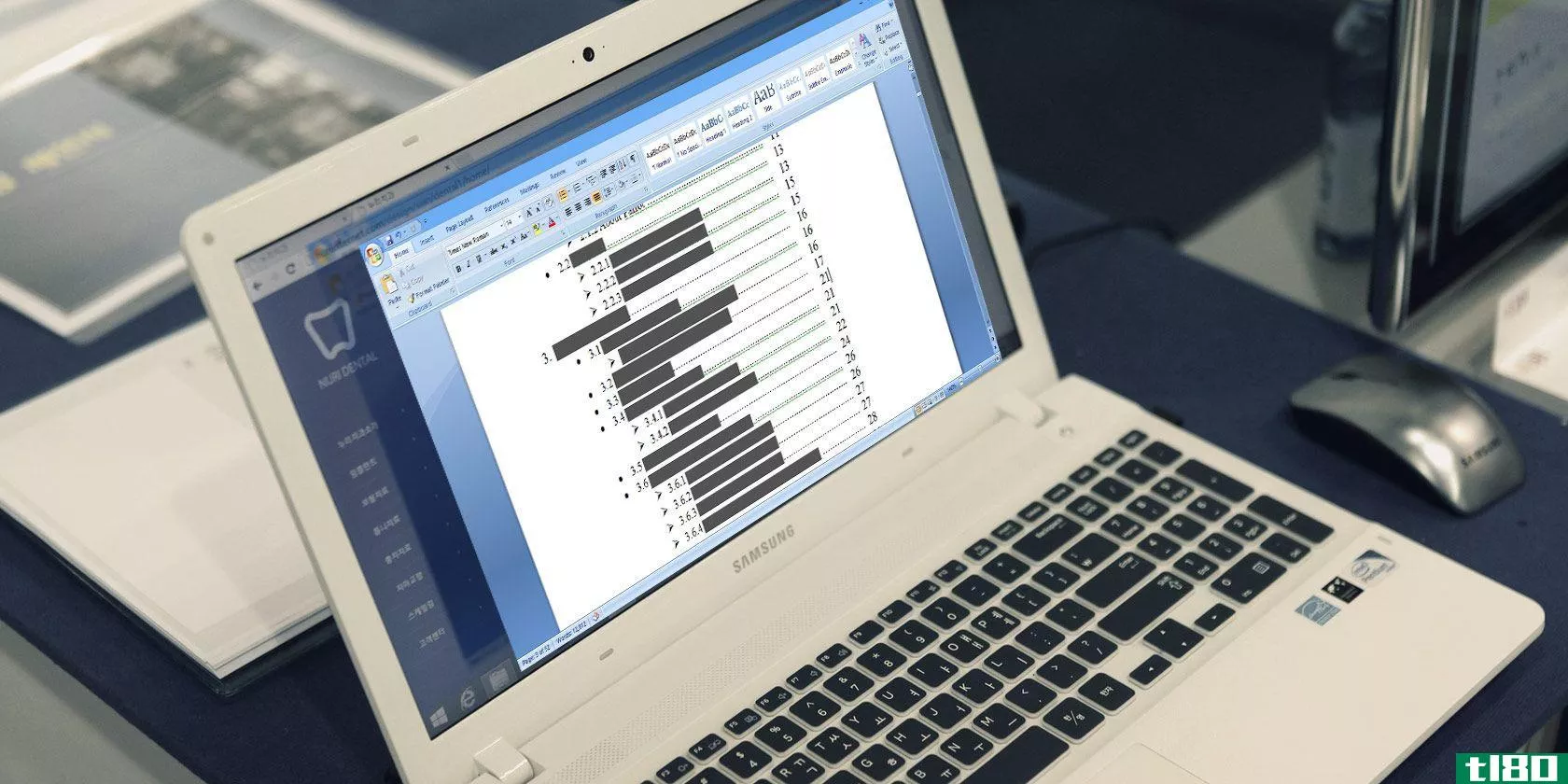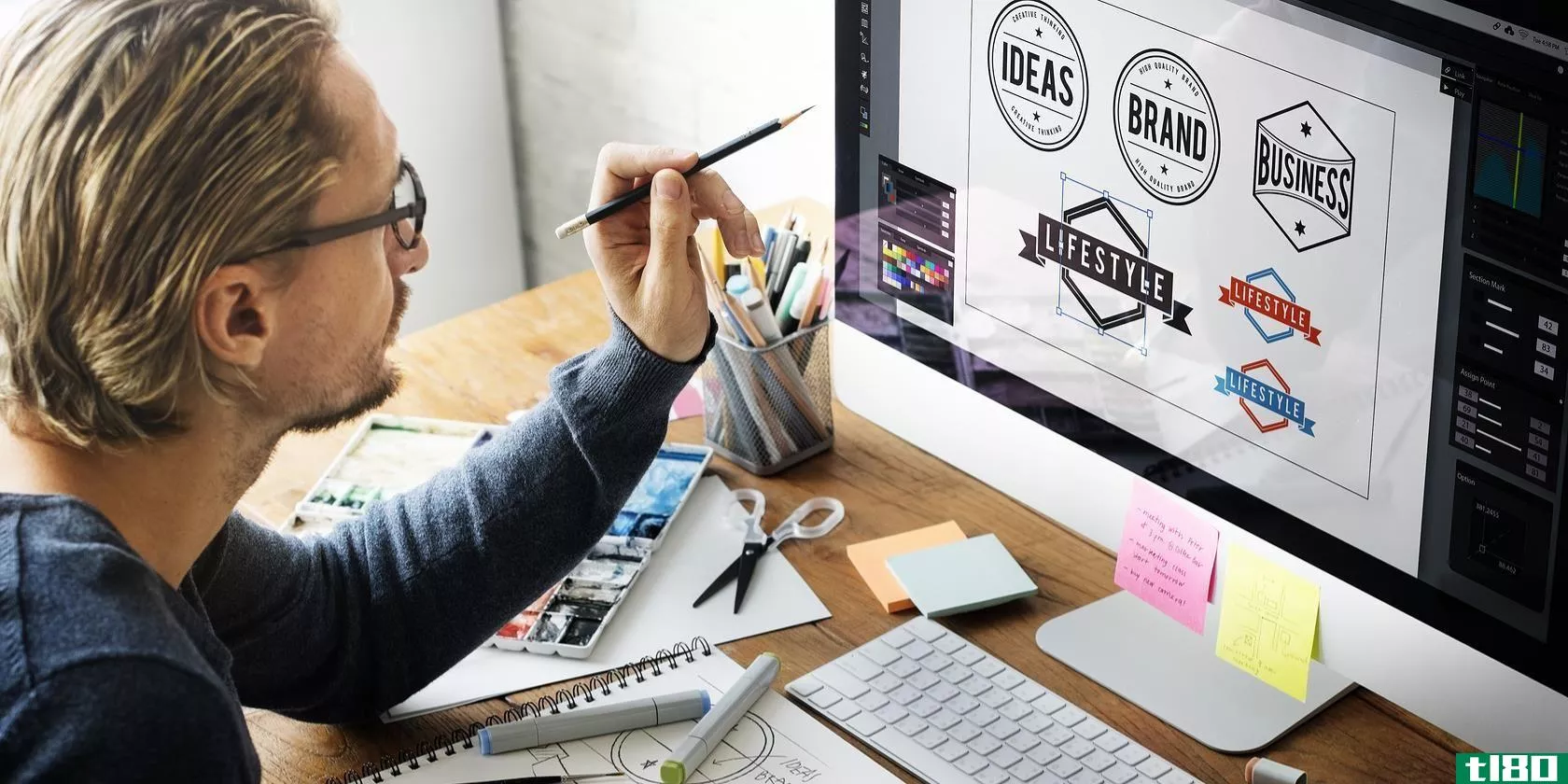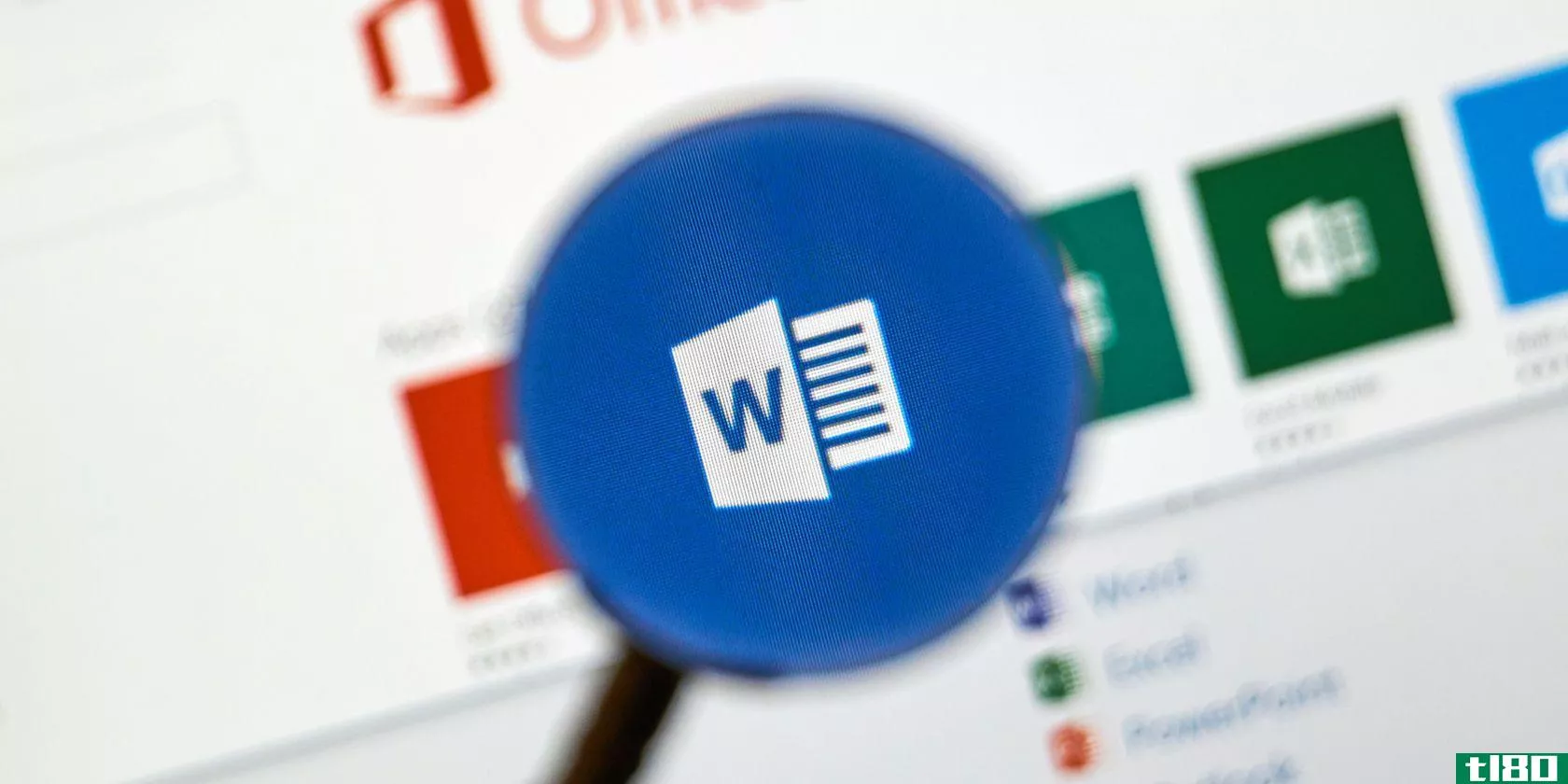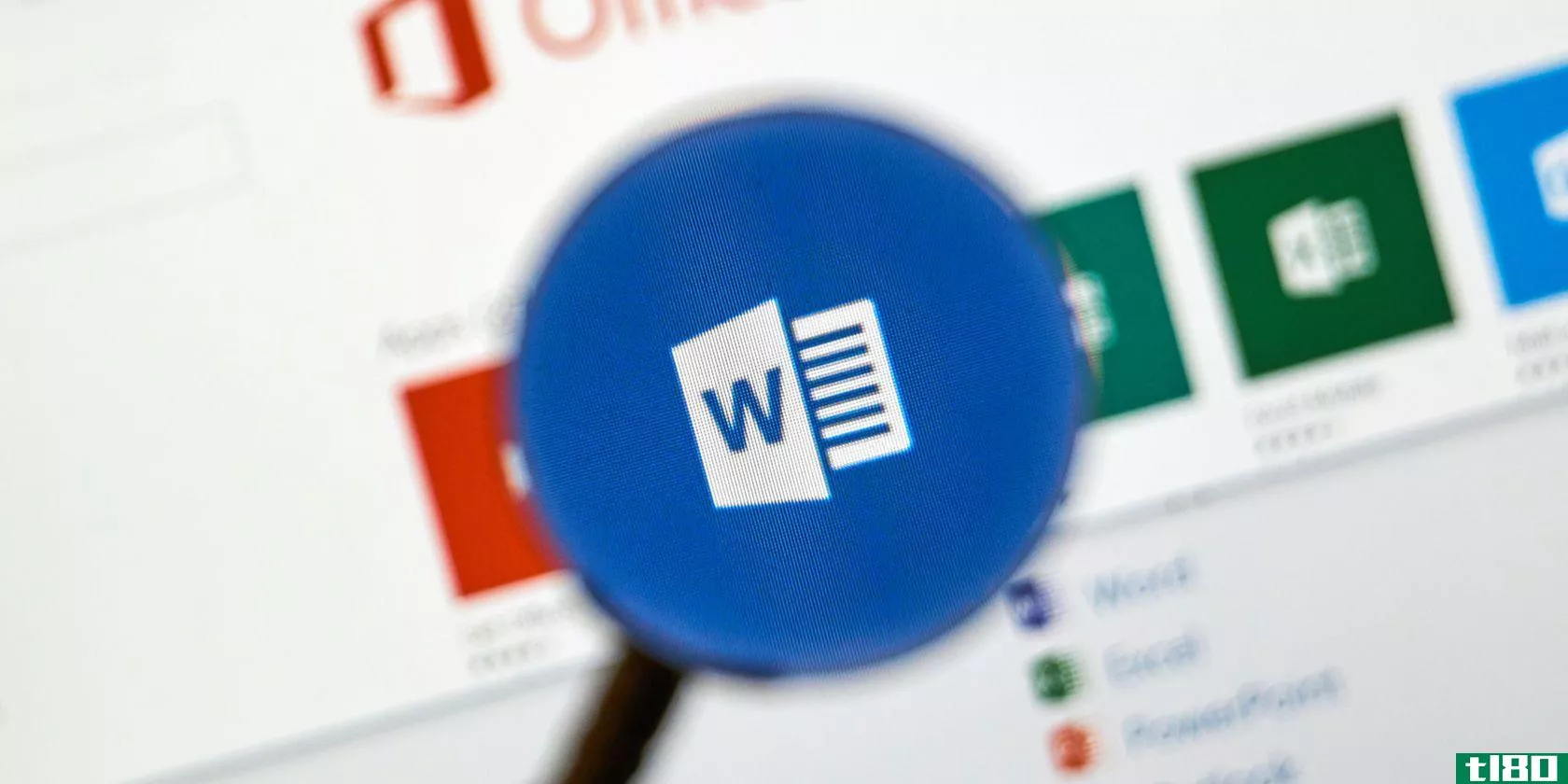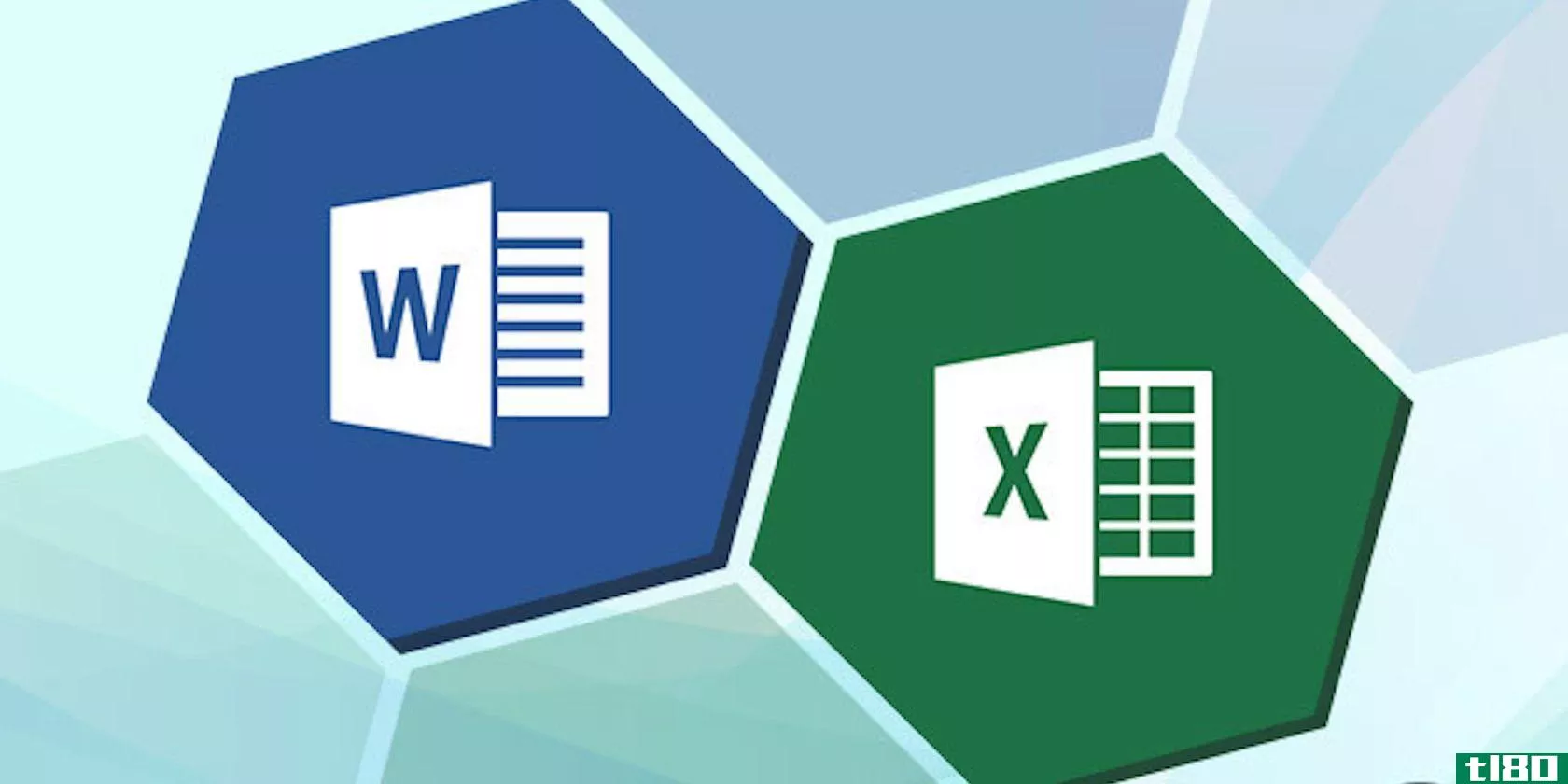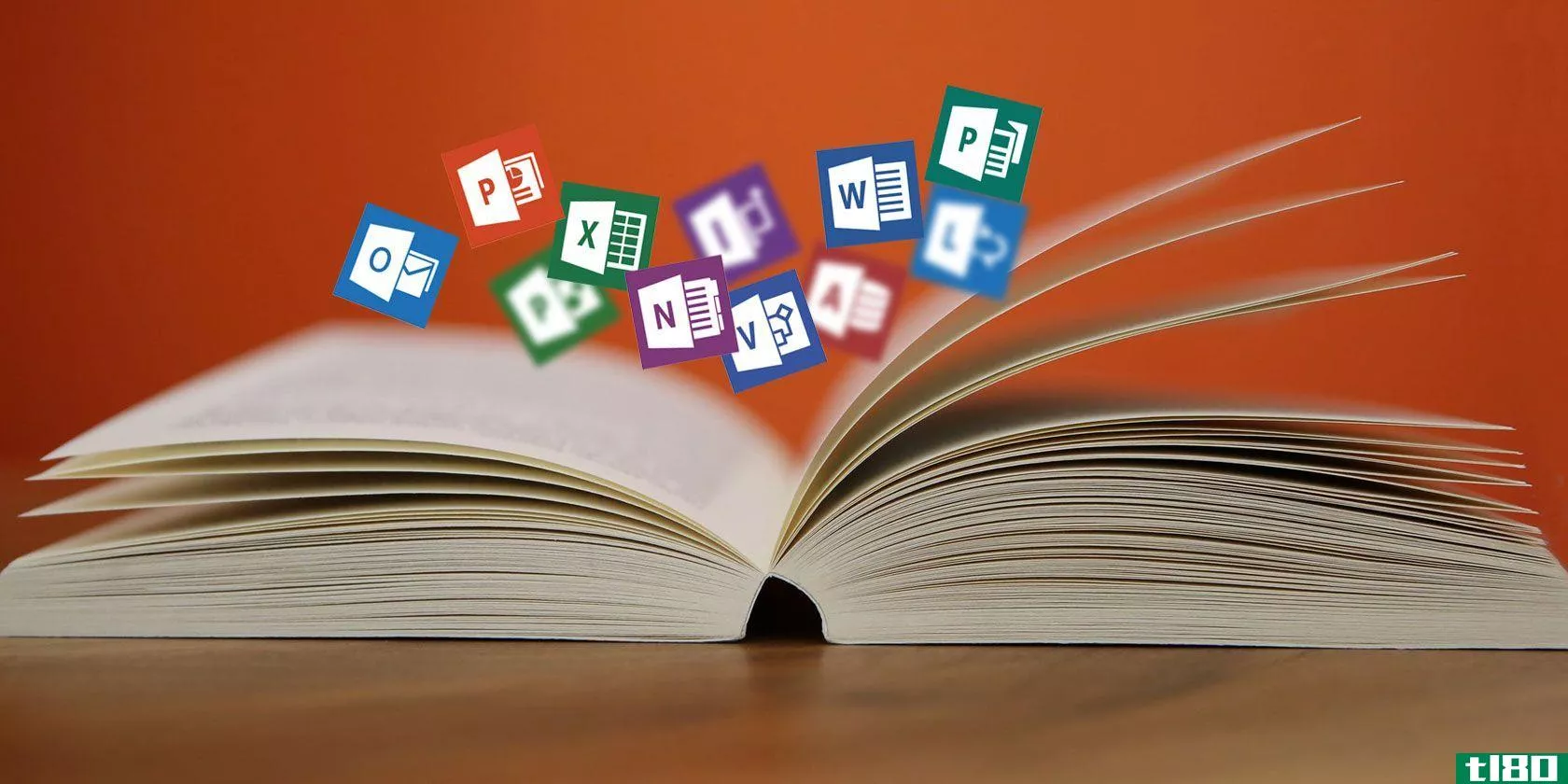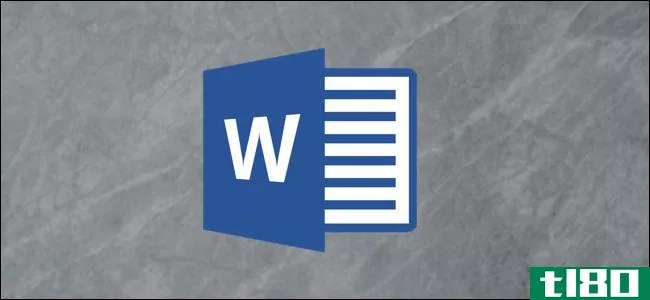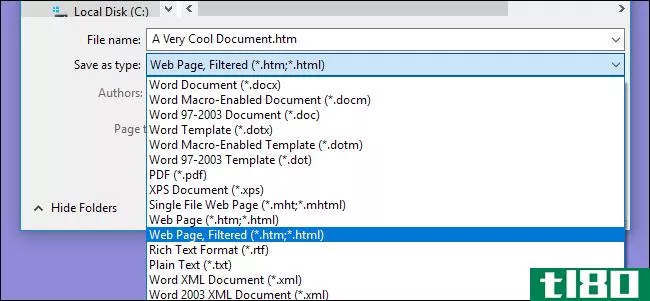如何在microsoft word 2016中制作索引卡
你最喜欢的低技术工具是什么?
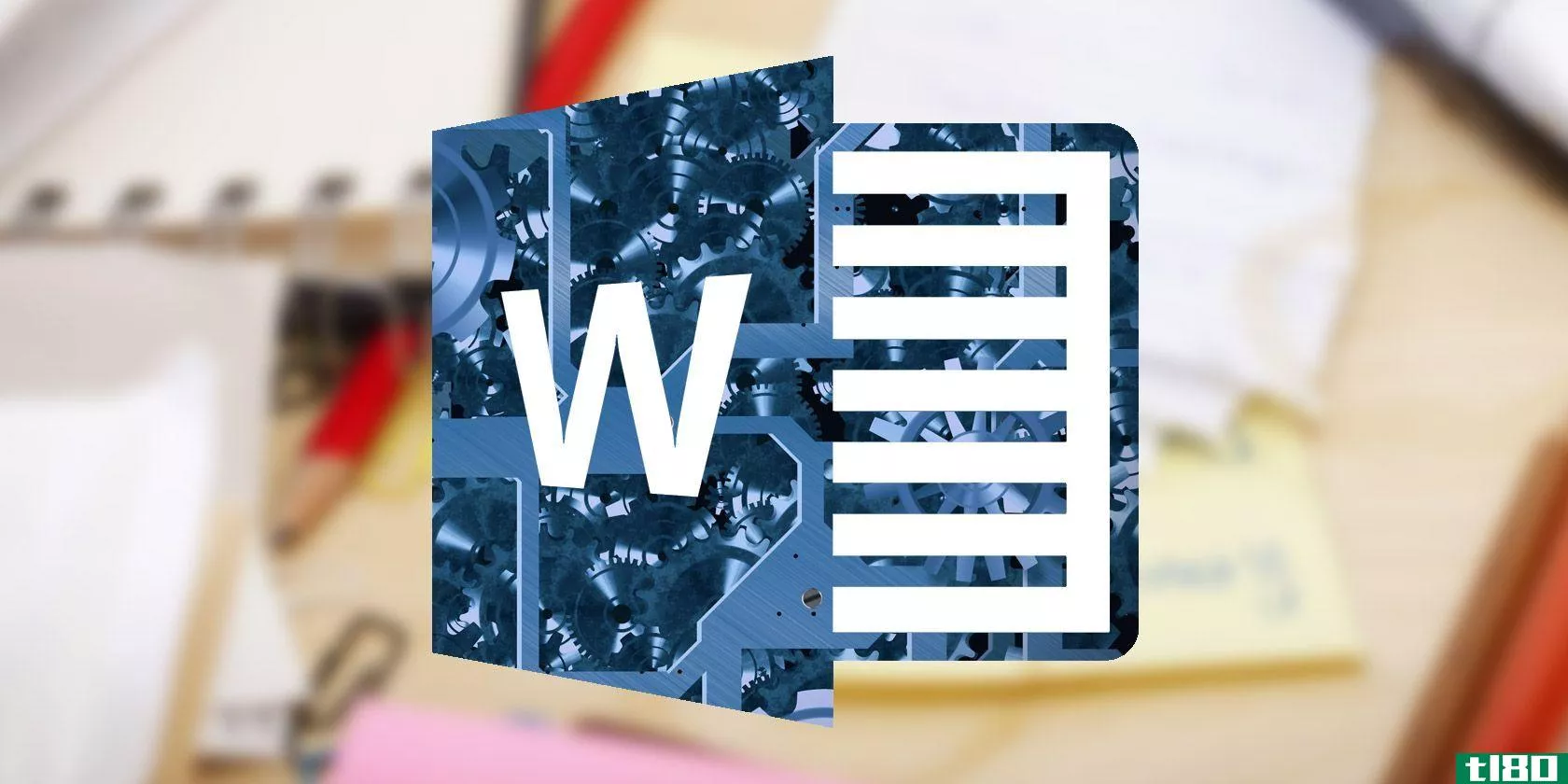
我的很多朋友告诉我这是便条。一些人说,他们更喜欢它不那么鲜艳的表亲-索引卡。
四处打听。你的一些朋友可能会把一堆索引卡藏起来,用来学习一门新语言,或者作为下次会议的演讲笔记。把它们当作记忆辅助工具,它们就会变成闪存卡。
对我来说,当生活被细节束缚的时候,毫无虚饰的索引卡就可以帮助我了。小矩形的纸有助于简化与几行文字或草草画涂鸦。我用它来记住我每天读到的无数生活技巧中的一点。
我不是唯一一个从中发现生产力的人。
I believe in lists and I believe in taking notes, and I believe in index cards for doing both.~ Anne Lamott (Author of Bird by Bird: Some Instructi*** on Writing and Life)**all>
卡尔·林奈发明了索引卡,他经常被认为是信息检索的先驱。三百年前,人们就有信息过载的问题。这个词听起来很熟悉,不是吗?
大量的信息又把我们淹没了。所以谢天谢地,索引卡还在。我们可以用它们来提高我们的数据大脑的容量。去最近的办公用品店买一堆。或者,节省成本,启动Microsoft Word。它在从头开始创建索引卡方面做得很好。
你现在所需要的只是理想的测量和打印索引卡的合适纸张。当我们从三种方法中选择一种时,我将把这个选择留给你。
最快的方法-使用索引卡模板
模板可以节省你很多时间。microsoftword有一个完整的模板库,这些模板是为任何个人或职业需要而设计的。而且,它还没有忘记索引卡或闪存卡。找到他们的方法是通过搜索。
打开Microsoft Word。转到“文件”>;“新建”。在搜索字段中键入索引卡。
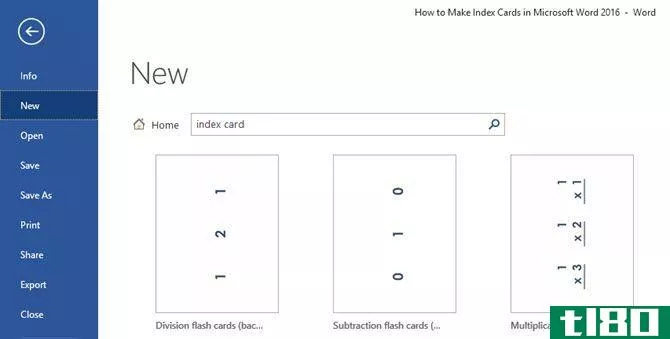
结果显示为缩略图,您可以轻松地将其进行视觉排序,也可以在右侧的“类别”列表中进行排序。如果您需要特定类型的索引卡,请尝试使用该索引卡进行搜索。

例如,您可以键入“flashcard”来搜索教育flashcard。模板库有各种基础英语和数学的闪存卡。选择模板,它将作为新的Microsoft Word文档打开。
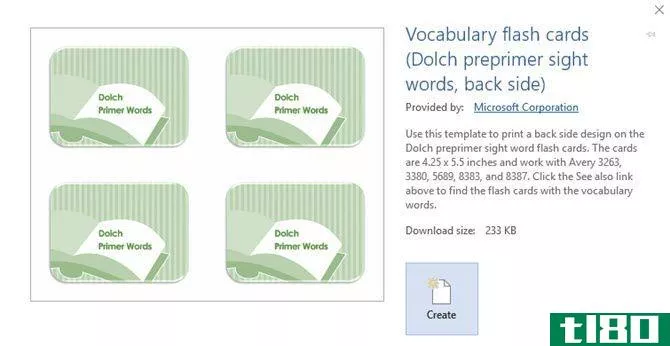
按原样使用索引卡,或围绕内容重新使用索引卡。例如:如何设计你的字体和使卡片上的文字突出。
用microsoft word从头开始**索引卡
模板不能满足所有需要。因此,一种自己动手的方法不仅可以让你有能力**自己定制的索引卡,而且还可以将它安装在你可以使用的打印机上。好消息是,微软Word使这个过程变得简单。
打开新的Microsoft Word文档。要设置索引卡的正确大小,请转到功能区上的“布局”选项卡。单击“页面设置”组边缘的小箭头打开选项。
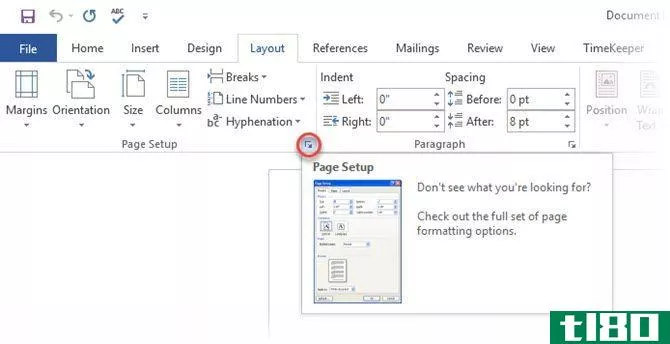
在“页面设置”面板上,单击“纸张”选项卡。向下滚动给定的纸张尺寸。如果你得到一个大小接近你想要的数字选择。如果没有,则选择“自定义大小”,这是下拉列表中的最后一个选项。根据索引卡的尺寸输入宽度和高度。单击“确定”设置尺寸。
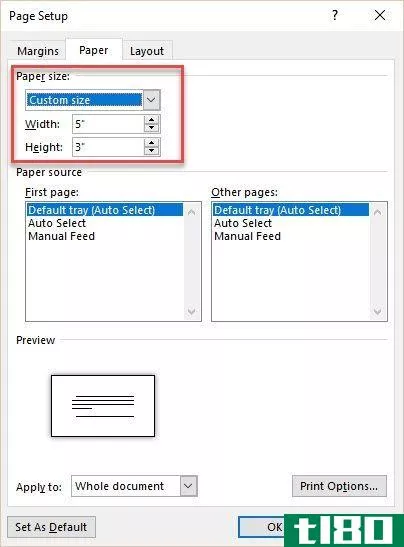
您也可以通过从布局选项卡中选择“大小”来获得相同的选项。向下滚动列表将使您获得不同的纸张尺寸,最后会显示“更多纸张尺寸”命令。它打开了我们在上面看到的相同对话框。
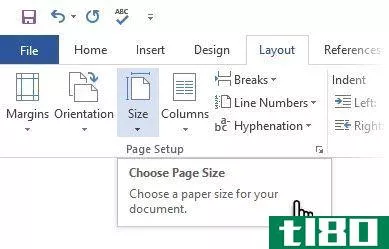
索引卡可以有不同的大小。维基百科说,在北美和英国,索引卡最常见的尺寸是3×5英寸。它通常被称为3乘5卡。其他可用尺寸包括4×6英寸、5×8英寸和ISO尺寸A7(74×105毫米或2.9×4.1英寸)。
设置边距(其他设计调整)(&O)
如果要将它们组织在活页夹文件中,可能需要设置一个边距,以便为穿孔留出空间。
将卡片上的打印边距从默认的1英寸设置为窄的0.5英寸。转到布局选项卡上显示边距的第一个按钮。从下拉列表中选择“正常”(默认设置)或“窄”。或者,任何其他适合卡片外观的尺寸。
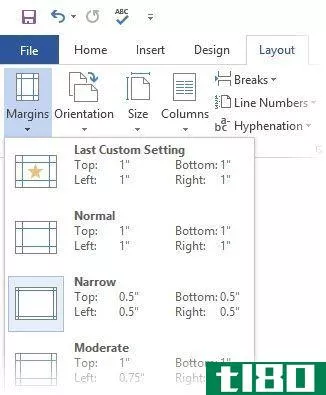
Word文档现在已设置为具有自定义维度。默认情况下,MicrosoftWord将以纵向方式打印卡片。如果需要,可以在纵向和横向之间翻转方向(布局>方向)。例如,一张食谱卡片在肖像中看起来更好。词汇卡将是一个理想的景观调整。
设计你的索引卡以符合他们的目的。你的第一张空白索引卡准备好了。现在你可以用你想要的任何信息来填充它。从图文并茂的剪贴画到图表或者普通的文本——像对普通的Microsoft Word文档那样格式化外观。
按Enter键或分页符打开第二页,在本例中,打开具有相同尺寸的第二张索引卡。创建尽可能多的索引卡。
用word内置的标签标准**索引卡
打开空白的Microsoft Word文档。转到功能区上的“邮件”选项卡。
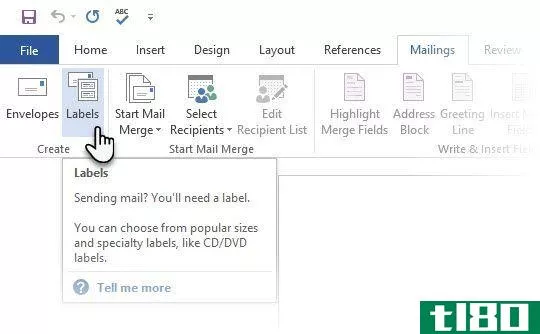
在“创建(信封和标签)”面板上,单击“标签”。在“信封和标签”设置中,选择“标签”选项卡,然后单击“选项”。
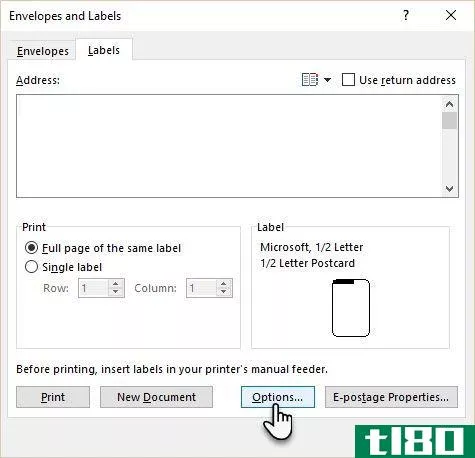
选项框列出了大量的标签供应商及其产品编号。您可以使用这些预先配置的标签模板轻松创建索引卡。右边的标签信息给出了所需的尺寸和页面大小。
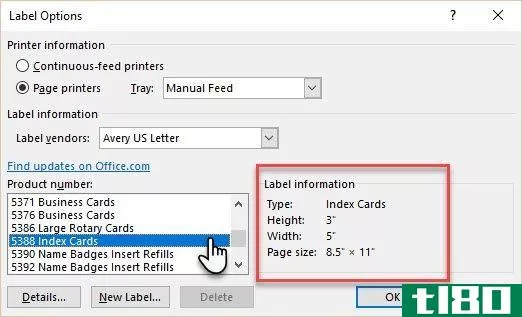
从下拉列表中,选择Microsoft或Avery US Letter等供应商。向下滚动到索引卡维度(Avery编号5388)–它将在8.5英寸x 11英寸的纸张上为您提供三张3英寸x 5英寸的卡片。这是所选索引卡类型的Avery标准(我从Avery网站上获得了编号)。选择“确定”。
与任何打印作业一样,应检查标签尺寸和页边距是否大于实际纸张尺寸。单击“详细信息”以预览尺寸。根据要打印的纸张大小调整页面大小等设置。
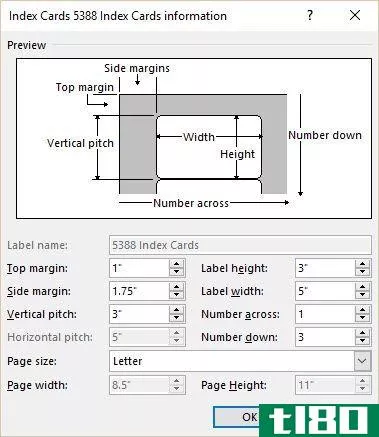
MicrosoftWord一如既往地允许您在预先配置的测量没有帮助时**自己的自定义尺寸标签。
在“标签选项”框中选择“新标签”,然后在“标签详细信息”对话框中输入尺寸。自定义标签将以您附加的描述性名称添加到列表中。
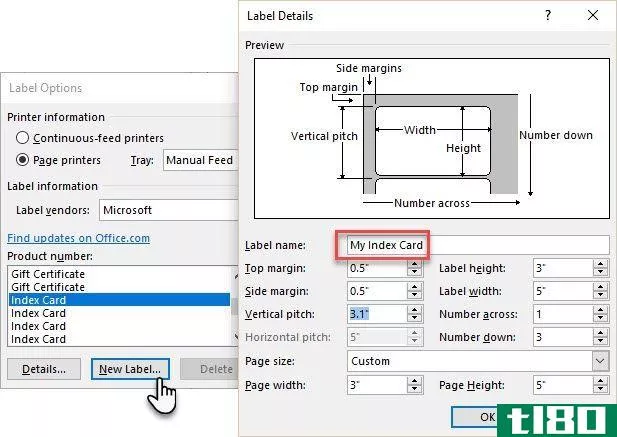
单击“确定”。在“信封和标签”对话框中,选择“新建文档”。microsoftword文档显示了用虚线边框标出的三张索引卡。你所要做的就是**内容,打印出来,然后剪成三段。再次单击“新建文档”以获取下一张索引卡。
你上次用索引卡是什么时候?
纸张仍然是生产力应用程序的**锏。多放几点卡片不会有什么坏处。
美国第一位女大使曾经说过,成熟的高度是简单。在它被误认为是史蒂夫·乔布斯之前。就连谷歌也欣然接受了这种简单性,并在一个新的数字化身中带回了索引卡。
从知识图表到googlekeep的所有外观都是对索引卡的微妙贡献。在一个公司设计文章,Android用户体验总监Matias Duarte说,
We've actually tapped into one of the oldest pieces of graphic and information design around–business cards, calling cards, greeting cards, playing cards.
现在,你呢?
或许,你可以像玛丽亚·波波娃那样,把它们当作替代思想的记忆索引?或者,像罗纳德·里根那样,他用它们来抛出他滑稽的一句话?你可以模仿弗拉基米尔·纳博科夫(vladimirnabokov),把你的整本书(或者只是下一篇学期论文)绘制在一系列索引卡上。至少,你可以用它们给你的另一半留下爱的字条!
告诉我们你自己使用索引卡的经验。而且,把你最好的创意放在评论里,这将有助于我们从一堆简单的卡片中榨取好处。
- 发表于 2021-03-14 21:34
- 阅读 ( 281 )
- 分类:互联网
你可能感兴趣的文章
如何向microsoft office文档和演示文稿添加三维模型
...们不是高艺术,但他们可以说明一个微软的文件。现在,MicrosoftOffice提供了一些东西,可以帮助您创建面向21世纪的文档和演示文稿:Windows上的Word、Excel和PowerPoint现在可以使用3D模型。 ...
- 发布于 2021-03-11 16:11
- 阅读 ( 280 )
如何在mac上将microsoft word变成一个无干扰的编写器
大量无干扰的写作工具告诉你一件事:我们的注意力需要帮助。也许科技正在孕育一代注意力严重不足的员工。再说一次,也许科技也能帮上忙。 ...
- 发布于 2021-03-13 05:55
- 阅读 ( 199 )
如何在microsoft office 2016中关闭烦人的声音
... 声音提示是Microsoft Office 2016中的一项易于访问的功能,这意味着您可以在认为不必要时将其关闭。Word、Excel、Outlook和PowerPoint 2016也是如此。下面是如何在这些程序中快速打开或关闭...
- 发布于 2021-03-13 07:34
- 阅读 ( 342 )
MicrosoftWord引用选项卡的简单指南
虽然Microsoft Word是一个易于使用的应用程序,但您可能会发现某些Word功能令人畏惧。对于学生、作家和学者来说,“参考资料”选项卡是必备的功能。但是如果你从来没有使用过或者不经常使用它,那就很可怕了。 ...
- 发布于 2021-03-15 16:46
- 阅读 ( 246 )
如何在microsoft word中添加芝加哥风格的脚注
... 我们将使用MicrosoftWord 2016来发布这篇文章,因为在Word中添加和格式化脚注很简单,但许多概念与以前的版本和其他文字处理程序兼容。不过,开始使用word2016还是有很好的理由的,包...
- 发布于 2021-03-17 11:52
- 阅读 ( 437 )
如何在microsoft word中创建专业报告和文档
... 有用的Microsoft Word工具--粘贴特殊的“研究员”冻结文档部分 ...
- 发布于 2021-03-17 18:18
- 阅读 ( 274 )
如何在outlook搜索不工作时修复它
...”>“程序和功能”。向下滚动并选择Outlook 2016或Microsoft Office[您的版本]。 ...
- 发布于 2021-03-18 06:53
- 阅读 ( 400 )